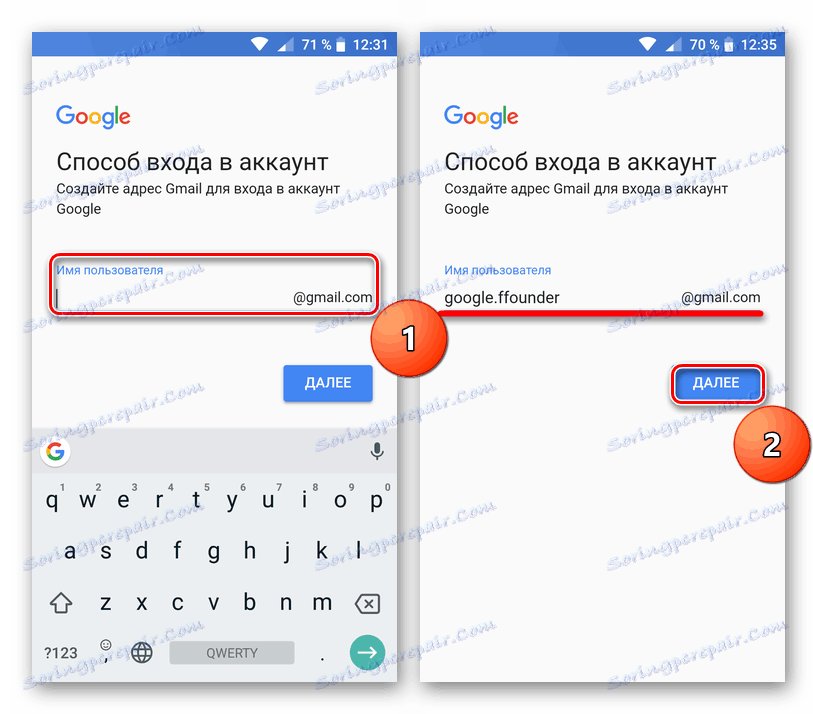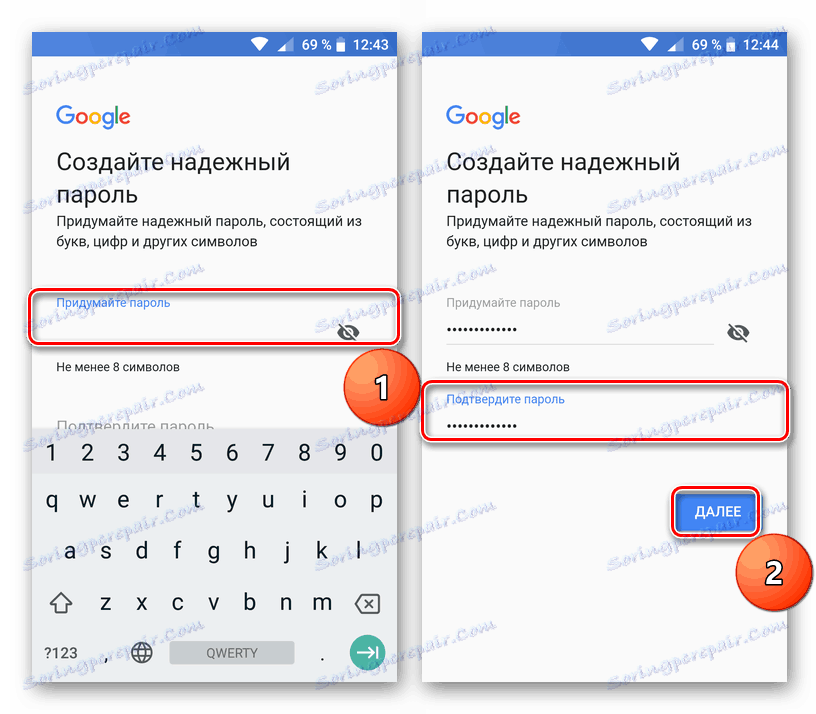ایجاد یک حساب کاربری گوگل در تلفن هوشمند با Android
گوگل - یک شرکت مشهور جهان که دارای انواع محصولات و خدمات است، از جمله توسعه و به دست آوردن خود. این سیستم همچنین شامل سیستم عامل اندروید است که امروزه بسیاری از گوشی های هوشمند را در بازار مدیریت می کند. استفاده کامل از این سیستم عامل تنها ممکن است در صورت داشتن یک حساب کاربری گوگل، ایجاد آن در این مطلب توضیح داده شود.
یک حساب Google در دستگاه تلفن همراه خود ایجاد کنید.
همه چیزهایی که شما نیاز دارید به طور مستقیم بر روی گوشی هوشمند یا رایانه لوحی خود یک حساب کاربری گوگل ایجاد کنید، اتصال به اینترنت و سیم کارت فعال (اختیاری) است. این دو را می توان در هر دو ابزار مورد استفاده برای ثبت نام و در یک تلفن معمولی نصب کرد. بگذار شروع کنیم
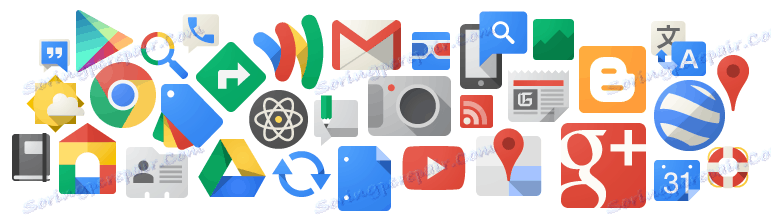
توجه: برای نوشتن دستورالعمل های زیر، یک گوشی هوشمند مبتنی بر Android 8.1 استفاده شد. در دستگاه های نسخه های قبلی، نام و مکان برخی از عناصر ممکن است متفاوت باشد. گزینه های احتمالی در براکت و یا در یادداشت های جداگانه نشان داده می شود.
- با استفاده از یکی از روش های موجود، به "تنظیمات" دستگاه تلفن همراه خود بروید . برای انجام این کار، می توانید بر روی نماد روی صفحه اصلی ضربه بزنید، آن را پیدا کنید، اما در منوی برنامه ها، یا فقط روی دنده از پانل اعلان گسترش یافته (پرده) کلیک کنید.
- هنگامی که در "تنظیمات" ، در آنجا مورد "کاربران و حساب" پیدا کنید .
- پس از پیدا کردن و انتخاب بخش لازم، به آن بروید و نقطه "+ اضافه کردن حساب" وجود دارد . روی آن ضربه بزنید
- در فهرست توصیه شده برای اضافه کردن حسابها، Google را پیدا کرده و روی این نام کلیک کنید.
- پس از یک چک کوچک، یک پنجره مجوز بر روی صفحه نمایش ظاهر می شود، اما از آنجایی که ما فقط باید یک حساب کاربری ایجاد کنیم، روی لینک «ایجاد حساب» که در زیر فیلد ورودی قرار دارد کلیک کنید.
- نام و نام خانوادگی خود را وارد کنید لازم نیست که این اطلاعات را وارد کنید، می توانید از نام مستعار استفاده کنید. هر دو فیلد را پر کنید، روی «بعدی» کلیک کنید.
- حالا شما باید اطلاعات عمومی را وارد کنید - تاریخ تولد و جنسیت. باز هم ضروری نیست که اطلاعات درستی را ارائه دهیم، اگر چه این مطلوب است. با توجه به سن، مهم است که یک چیز را به خاطر بسپارید: اگر شما زیر 18 سال سن داشته اید و یا سن شما را تایید کرده اید، دسترسی به سرویس های گوگل تا حدودی محدود خواهد بود، دقیق تر، برای افراد زیر سن قانونی سازگار است. پس از پر کردن این فیلدها، روی «بعدی» کلیک کنید.
- اکنون نامی برای صندوق پستی جدید خود در نظر بگیرید جیمیل . به یاد داشته باشید که این ایمیل است که ورود به حساب کاربری گوگل شما لازم است.
![ورود به سیستم ایمیل برای گوگل در آندروید]()
از آنجایی که Gmail مانند سایر خدمات گوگل به طور گسترده ای توسط کاربران از سراسر جهان دنبال می شود، احتمالا نام صندوق پستی که شما ایجاد می کنید قبلا گرفته شده است. در این مورد، شما فقط می توانید یک نسخه دیگر املای کمی اصلاح شده را پیشنهاد دهید یا نکات مناسب را انتخاب کنید.
با ارائه یک آدرس ایمیل، روی دکمه Next کلیک کنید.
- وقت آن رسیده تا یک رمز عبور پیچیده برای ورود به حساب کاربری خود داشته باشید. دشوار است، اما در همان زمان به طوری که شما می توانید به دقت به یاد داشته باشید. البته، البته، و فقط می توانید آن را در جایی نوشت.
![ورود به یک گذرواژه برای یک حساب Google در Android]()
اقدامات استاندارد امنیتی: رمز عبور باید حداقل 8 کاراکتر باشد، حاوی حروف لاتین بالا و پایین حروف، اعداد و کاراکترهای معتبر. به عنوان رمز عبور تاریخ تولد (به هر شکل)، نام، نام مستعار، لينگو و ساير کلمات و عبارات کامل استفاده نکنيد.
پس از وارد شدن به یک رمز عبور و مشخص کردن آن در فیلد اول، آن را در خط دوم کپی کنید و سپس «بعدی» را کلیک کنید.
- گام بعدی این است که شماره تلفن همراه را مرتبط کنید. یک کشور مانند کد تلفنی آن به صورت خودکار تعیین می شود، اما اگر می خواهید یا نیاز دارید، می توانید تمام آن را به صورت دستی تغییر دهید. شماره تلفن را مشخص کنید، روی "بعدی" کلیک کنید. اگر در این مرحله نمی خواهید این کار را انجام دهید، روی پیوند «پرش» در سمت چپ کلیک کنید. در مثال ما این گزینه دوم وجود خواهد داشت.
- با پیروزی به انتهای خود، با سند مجازی "حریم خصوصی و شرایط استفاده" آشنا شوید. در پایین، روی "Accept" کلیک کنید.
- یک حساب کاربری گوگل ایجاد خواهد شد که "شرکت خیر" به شما در صفحه بعدی با تشکر از شما سپاسگزارم. این همچنین نشان می دهد که ایمیل شما ایجاد شده و به طور خودکار رمز عبور برای آن را وارد کنید. برای ورود به حساب کاربری خود روی «بعدی» کلیک کنید.
- پس از یک بررسی کوچک، خودتان را در «تنظیمات» دستگاه تلفن همراه خود، به طور مستقیم در بخش «کاربران و حساب» (یا «حسابها» )، جایی که حساب Google خود را ذکر میکنید، پیدا کنید.
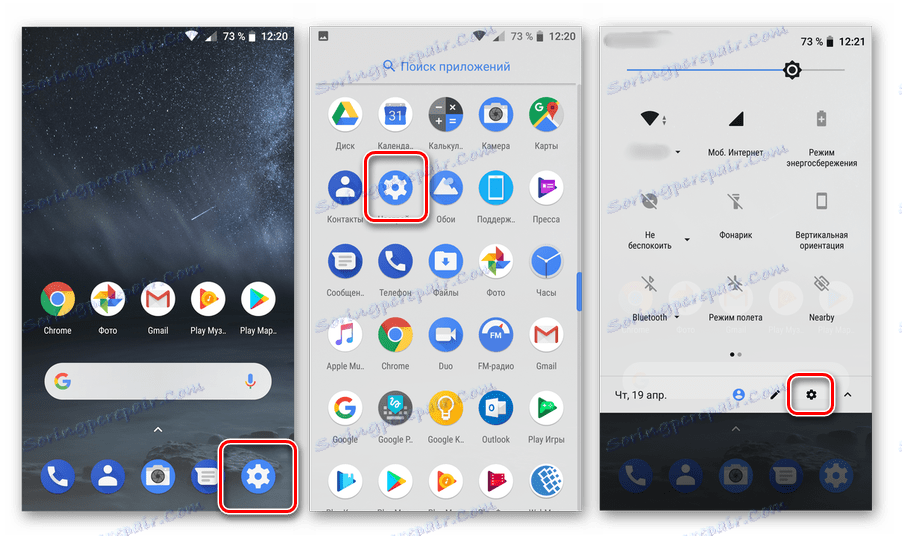
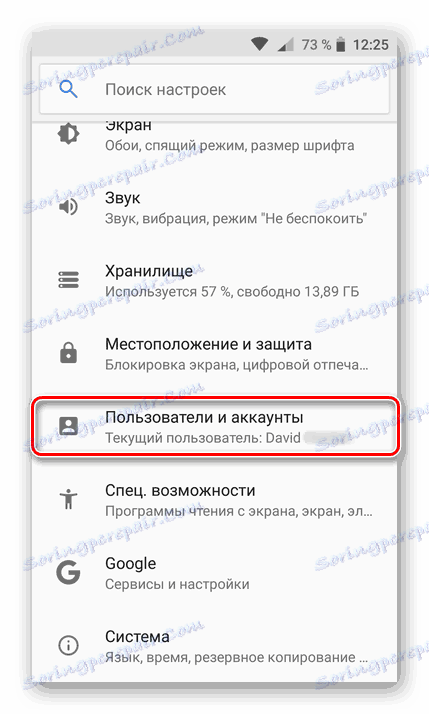
توجه: در نسخه های مختلف سیستم عامل، این بخش ممکن است نام دیگری داشته باشد. از میان گزینه های ممکن، «حسابها» ، «حسابهای دیگر» ، «حسابها» و غیره است، بنابراین نامهای مشابه را جستجو کنید.
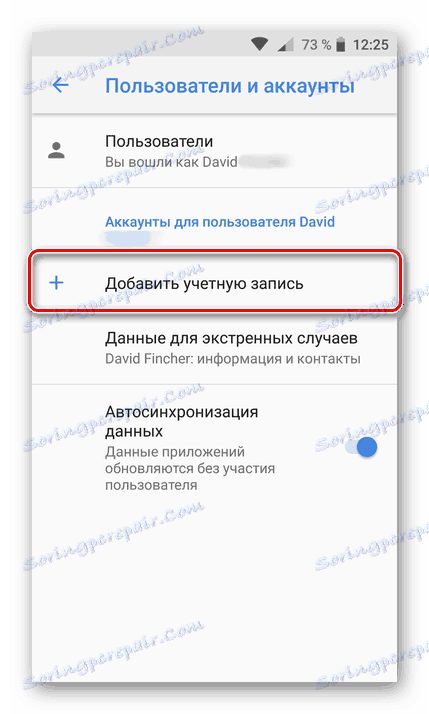
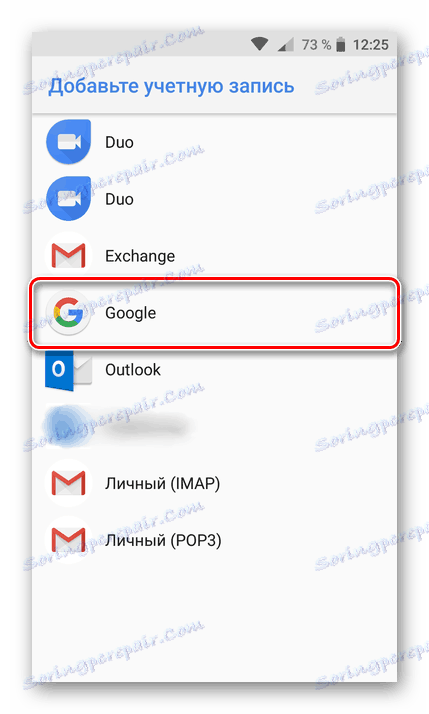
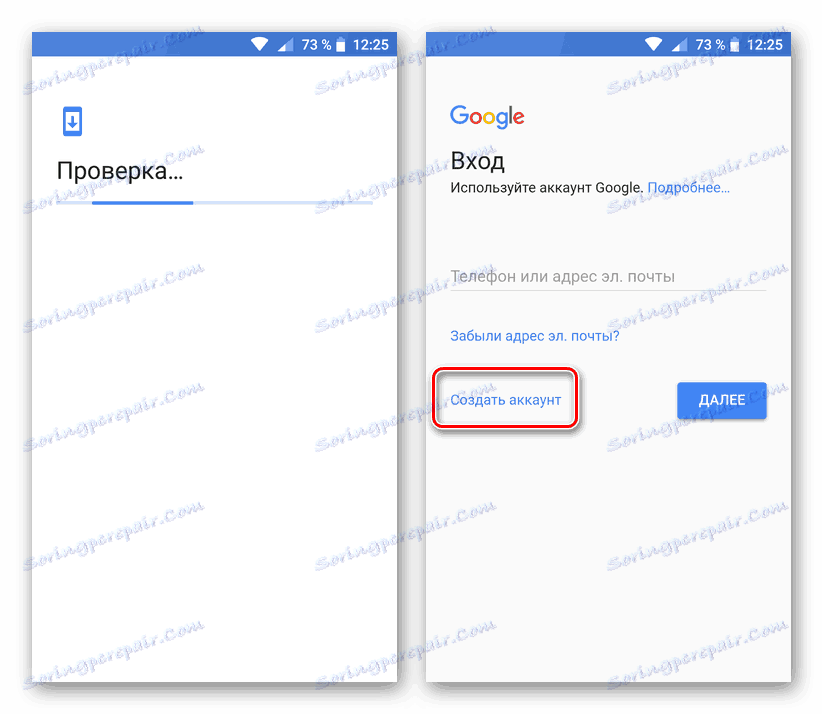
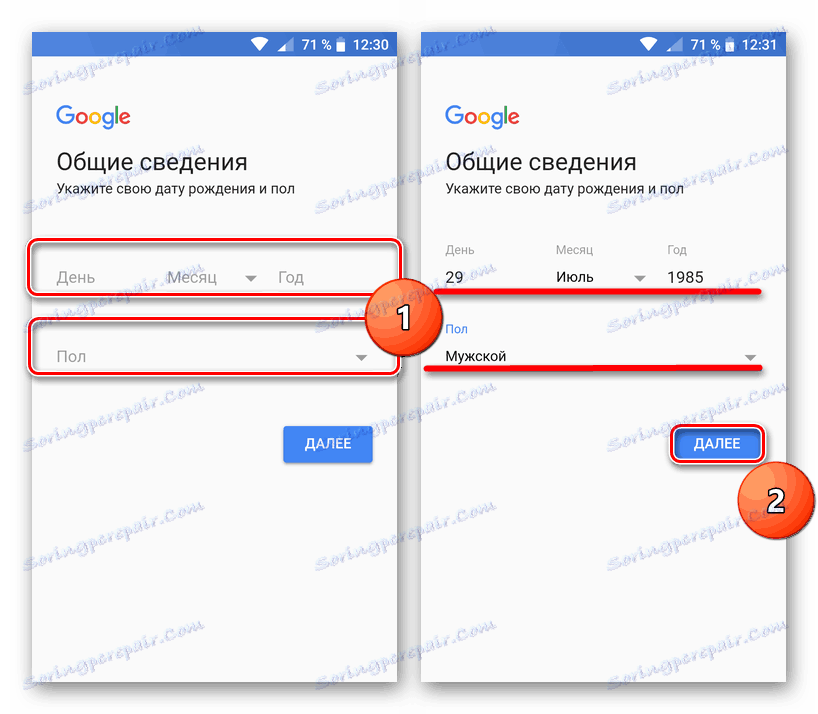
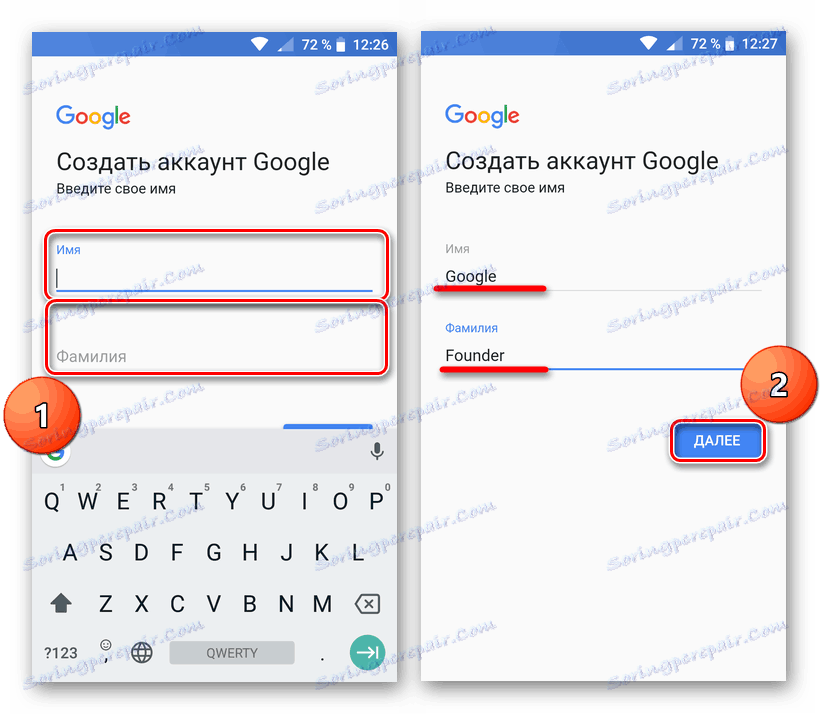
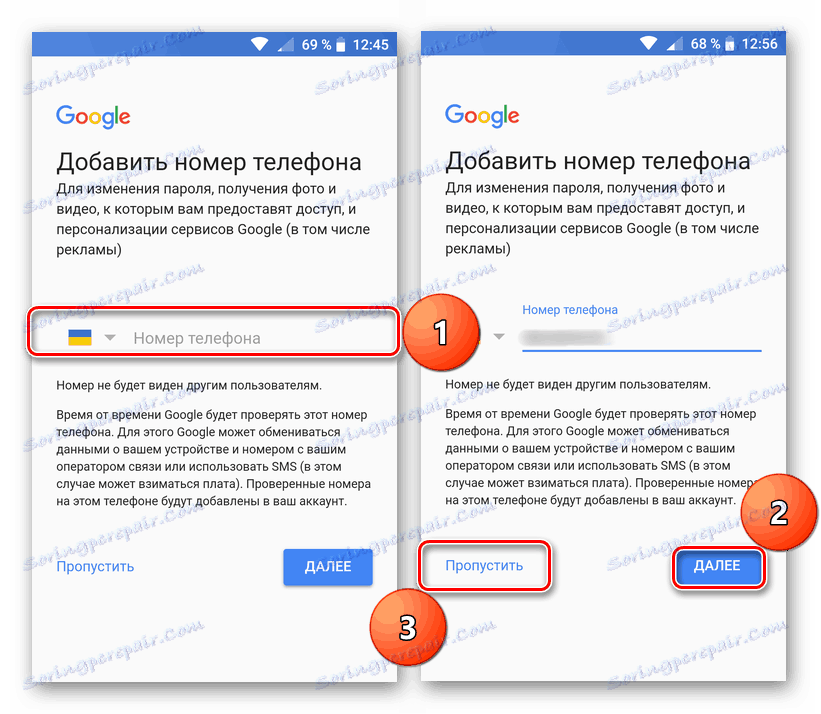

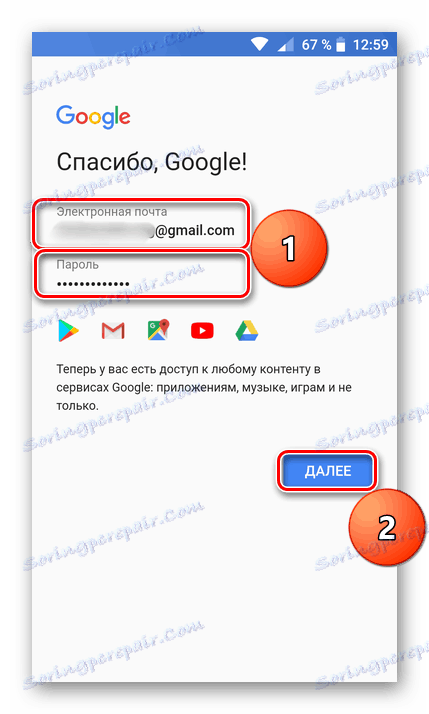
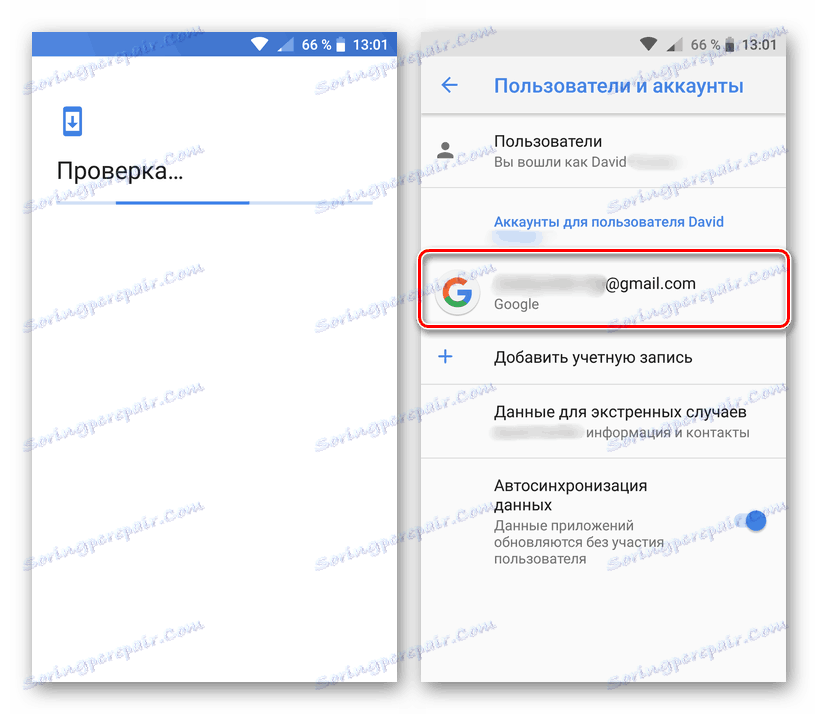
اکنون می توانید به صفحه اصلی بروید و یا به منوی برنامه بروید و از سرویس های اختصاصی این شرکت استفاده و استفاده راحت تر داشته باشید. به عنوان مثال، شما می توانید اجرا کنید بازار بازی و اولین برنامه خود را نصب کنید.
همچنین ببینید: نصب برنامه های آندروید
روش برای ایجاد یک حساب کاربری گوگل در تلفن هوشمند با Android تکمیل شده است. همانطور که می بینید، این وظیفه به هیچ وجه دشوار نیست و زمان زیادی را با ما نگرفته است. قبل از اینکه شما فعالانه از تمام قابلیت های دستگاه تلفن همراه خود استفاده کنید، توصیه می کنیم مطمئن شوید که هماهنگ سازی داده ها روی آن پیکربندی شده است - این امر از دست دادن اطلاعات مهم شما را نجات می دهد.
جزئیات بیشتر: همگام سازی داده ها را در Android فعال کنید
نتیجه گیری
در این مقاله کوتاه، ما درباره نحوه ثبت نام یک حساب Google به طور مستقیم از گوشی هوشمند صحبت کردیم. اگر می خواهید این کار را از رایانه یا لپ تاپ خود انجام دهید، توصیه می کنیم خود را با مواد زیر آشنا کنید.
همچنین ببینید: ایجاد یک حساب Google در رایانه